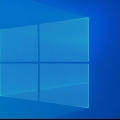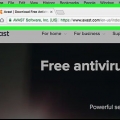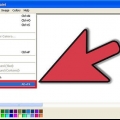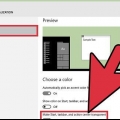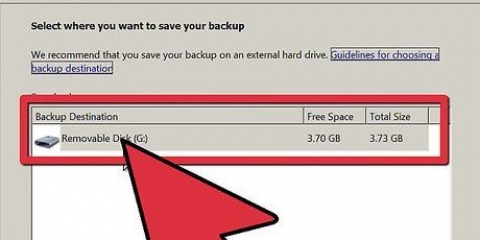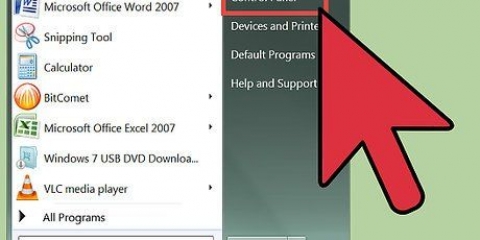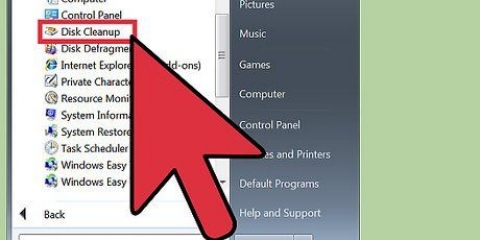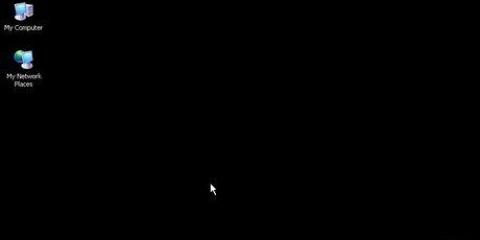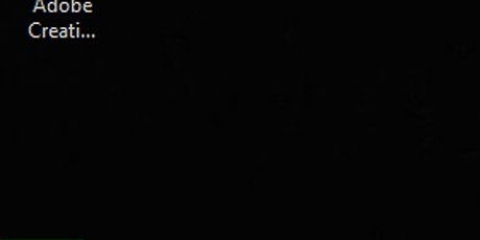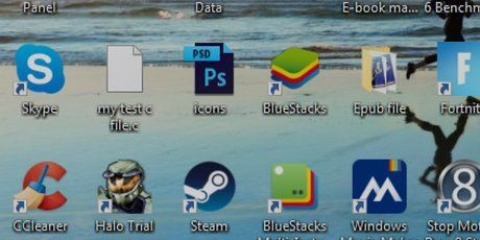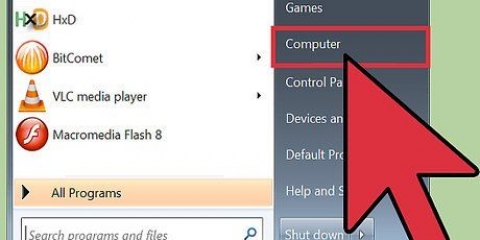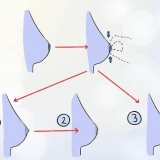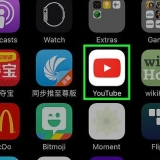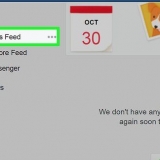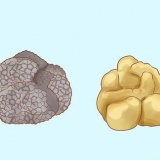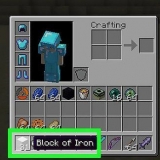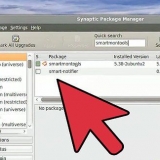Clique no ícone Iniciar do Windows no canto inferior esquerdo. Clique no botão Ligar/Desligar. O amor é mudança pressionado e clique Reiniciar. Clique em Resolvendo problemas. Clique em Opções avançadas. Clique em Reiniciar. pressione 4 quando o Windows é reiniciado.





Especialistas do setor de segurança de computadores recomendam o download de software de verificação de malware, como Malwarebytes, Edição Gratuita do BitDefender, SuperAntiSpyware e avast Você também pode usar a Ferramenta de Remoção de Software Mal-Intencionado da Microsoft. Para fazer isso, selecione o menu Iniciar do Windows e digite "Segurança do Windows" e clique no menu Iniciar. Certifique-se de que a verificação de malware está ativada e clique em Escaneamento rápido.






Detectar malware
Contente
Malware, abreviação de "software malicioso", tem a capacidade de infectar seu computador a ponto de coletar suas informações pessoais, obter acesso a programas ou sistemas em sua rede e impedir que seu computador funcione com eficiência. Existem vários sinais que podem indicar que seu computador foi infectado por malware e algumas etapas que você pode seguir para detectar e remover todos os malwares do seu computador. Este tutorial mostrará como detectar malware em seu computador.
Degraus
Método 1 de 2: detectar malware com base no comportamento do computador

1. Verifique se seu sistema operacional está atualizado. Atualizar seu sistema operacional pode ser tedioso. No entanto, as atualizações do sistema geralmente contêm patches de segurança vitais. Se você suspeitar que há malware em seu computador, verifique se o sistema operacional está atualizado.
- Você pode Atualizar Windows via `Atualização e segurança` nas configurações do Windows.
- Em um Mac, atualize o sistema operacional pressionando Preferências do Sistema clicando no menu Apple e, em seguida, clicando Atualização de software. Em versões mais antigas do macOS, você pode atualizar o sistema na App Store.

2. Verifique se você vê muitos pop-ups. Se o seu computador estiver infectado com malware, você poderá notar muitos pop-ups e anúncios. Não faça download de software anunciado por meio de um pop-up, mesmo que seja um anúncio de software antivírus ou antimalware. Baixe software apenas de sites confiáveis.

3. Procure por itens e ícones desconhecidos da barra de ferramentas. Se você vir novos itens da barra de ferramentas, extensões do navegador ou ícones que não reconhece como algo instalado, seu computador pode estar infectado por malware.

4. Cuidado com redirecionamentos para páginas da web inesperadas. Se o seu navegador da Web alterar sua página inicial ou redirecionar você para páginas inesperadas enquanto navega na Internet, seu computador pode estar infectado com malware.

5. Verifique se o seu computador está mais lento do que o normal. A maioria dos malwares executa tarefas em segundo plano que consomem uma porcentagem maior dos recursos do seu computador. Se o seu computador estiver lento mesmo sem outros programas em execução, seu computador pode estar infectado com malware.

6. Verifique se o software antivírus e os firewalls estão desativados. Alguns malwares têm a capacidade de desativar temporariamente o software antivírus e os firewalls em seu computador sem sua permissão. Verifique se o software antivírus e o software de firewall estão em execução.

7. Observe se o seu computador trava com mais frequência. Alguns malwares danificarão ou excluirão determinados arquivos necessários para executar seu computador com eficiência. Se o seu sistema operacional ou determinados aplicativos congelarem, executarem lentamente ou travarem de forma aleatória e inesperada, você pode ter malware em seu computador.

8. Verifique se o hardware do seu computador responde aos comandos. Em alguns casos, infecções por malware impedem você de usar o mouse, a impressora e o teclado e podem até mesmo desabilitar certas funções. Se você não puder usar as funções normais em seu computador, seu computador pode estar infectado com malware.

9. Procure por mensagens de erro incomuns que você recebeu. Às vezes, o malware danifica seu computador e faz com que mensagens de erro estranhas ou incomuns apareçam quando você tenta usar ou abrir determinados programas. Mensagens de erro frequentes podem indicar que seu computador está infectado com malware.

10. Verifique se seu e-mail pessoal e contas de mídia social foram invadidos. Se você vir e-mails estranhos em sua caixa de entrada que você não criou ou mensagens e bate-papos em suas contas de mídia social que você não enviou pessoalmente, seu sistema pode estar infectado com malware.
Método 2 de 2: Detecção de malware usando ferramentas e outros softwares

1. Não insira senhas ou informações pessoais em seu computador. Muitos malwares têm a capacidade de detectar o que você digita em seu computador. Se você suspeitar que seu computador está infectado com malware, pare de usar seu computador para transações bancárias ou compras e não insira senhas ou informações pessoais em seu computador.

2. Inicie o Windows no modo de segurança. Use as etapas a seguir para inicializar o Windows 8 e 10 no modo de segurança.

3. Clique em Iniciar do Windows
e digite Limpeza de disco. Por padrão, o ícone Iniciar do Windows está localizado na parte inferior esquerda da barra de tarefas. Isso exibe o menu Iniciar. Digite `limpeza de disco` para exibir a Limpeza de disco no menu Iniciar do Windows.
4. Clique emFolga Deslizante. A limpeza deslizante começa.
Quando solicitado a selecionar uma unidade de disco, selecione a unidade em que o Windows está instalado. Esta é geralmente a unidade `C:`.

5. Clique na caixa de seleção
ao lado de "Arquivos de Internet Temporários" e "Arquivos Temporários". Eles estão na caixa `Arquivos a serem excluídos` na Limpeza de disco.
6. Clique em Limpar arquivos do sistema. Está na parte inferior da Limpeza de disco. Isso excluirá os arquivos temporários do seu computador.
Pode ser necessário selecionar uma unidade em seu computador. Comece com a unidade em que o Windows está instalado e repita para todas as unidades adicionais.

7. Clique emOK. Quando seu computador terminar de excluir os arquivos temporários da Internet, clique em OK para fechar a limpeza de disco.

8. Vá para um site que oferece um programa de verificação de malware de terceiros. Um scanner de malware verifica seu computador e detecta malware existente, incluindo malware que pode não ter sido detectado pelo seu antivírus atual.

9. Baixe o programa de varredura de malware. Clique no botão de download no site para baixar o software de verificação de malware. Clique no arquivo executável em Downloads para instalar o software. Na maioria dos casos, um assistente de instalação o ajudará a baixar e instalar o programa. Siga as instruções no assistente de instalação para concluir a instalação.
Se você não conseguir acessar a Internet no computador infectado, baixe a ferramenta de verificação para um pendrive e copie-a no computador infectado.

10. Inicie o aplicativo antimalware. Após o download para o seu computador, você pode executar o aplicativo no menu Iniciar do Windows.

11. Atualize o scanner de malware. Antes de executar uma verificação de malware em seu computador, selecione a opção para verificar se há atualizações em seu verificador de malware e verifique se o programa está atualizado.

12. Selecione a opção para executar uma verificação rápida em seu computador usando o verificador de malware. Na maioria dos casos, uma verificação rápida leva até 20 minutos para pesquisar e detectar malware. Uma verificação completa pode levar várias horas, mas seu computador será verificado mais detalhadamente.

13. Remova o malware do seu computador conforme solicitado. O software pode exibir uma caixa de diálogo contendo todas as infecções de malware junto com a opção de remover todos os malwares.
Se nenhum malware foi detectado em sua máquina, tente executar uma verificação completa em vez de uma verificação rápida. Uma verificação completa pode levar até 60 minutos ou mais.

14. Reinicie seu computador. Inicialize seu computador normalmente após remover o malware de sua máquina.

15. Verifique se o seu software antivírus está ativado. Certifique-se de sempre ter um software antivírus confiável instalado e em execução. Certifique-se de executar regularmente verificações de vírus e malware em seu computador.
Se o seu computador ainda estiver lento, travando ou apresentando outros problemas que você suspeita serem causados por malware, tente um programa antimalware diferente. Se ainda estiver com problemas, talvez seja necessário fazer backup de seus arquivos importantes e reinstalar o Windows ou entrar em contato com um profissional de TI.
Pontas
- Os computadores Mac são menos propensos a malware do que os computadores Windows, mas ainda podem aproveitar os aplicativos antivírus. Para computadores Mac, especialistas do setor de segurança de computadores recomendam o uso de programas antivírus como Norton Antivirus, Avira Free Mac Security, Comodo Antivirus e Avast Free Antivirus.
Avisos
- Antes de baixar o software antivírus ou de verificação de malware, verifique se o site do qual você está baixando o software é respeitável e legítimo. Alguns sites podem oferecer malware disfarçado de software antivírus que afetará e infectará sua máquina.
Artigos sobre o tópico "Detectar malware"
Оцените, пожалуйста статью
Popular